Este problema de pantalla loca iphone es muy común hoy en día y muchas personas han tenido este problema. Puede suceder con frecuencia después de actualizar a la nueva versión de iOS.

Hay 6 soluciones, no te preocupes, que te explicaré en este artículo.
- ¿Por qué mi iPhone se mueve solo?
- Forma 1. Limpiar la pantalla [Tasa de éxito baja]
- Forma 2. Usar iMyFone Fixppo en 1 clic [SIN perder datos]
- Forma 3. Restablecer ajustes [Borra ciertos ajustes]
- Forma 4. Ajustar la configuración táctil [Tasa de éxito baja]
- Forma 5. Liberar de almacenamiento [Tasa de éxito baja]
- Forma 6. Forzar el reinicio del iPhone [Problema pasará otra vez]
¿Por qué mi iPhone se mueve solo?
Si la pantalla del iPhone se mueve sin pulsarla, puede haber un problema material, se debe a una pantalla defectuosa: iPhone mal puesto o ha recibido un golpe. Si el iPhone está en garantía, puedes llevar tu dispositivo a una tienda Apple para obtener un nuevo iPhone.
Pero también puede ser un problema de software con una actualización de iOS, por ejemplo. Puedes probar las soluciones que te ofrezco aquí antes de ir a la tienda.
Estos consejos se pueden aplicar en todos los dispositivos iOS como iPhone 16/ 15/ 14/ 13/ 12/ 11/ X/8 /7 /6 /5, iPad, iPod Touch, etc.
1. Limpiar la pantalla del iPhone que se vuelve loca
Limpiar la pantalla de tu iPhone con un producto a base de alcohol es un consejo más fácil para pantalla loca iPhone. Ten en cuenta que el teléfono debe estar apagado antes de comenzar la limpieza.

Otro consejo sería intentar limpiar la pequeña parte entre el cuerpo del iPhone y la pantalla con un palillo. Para evitar dañar la pantalla, puedes tomar un trozo de papel para envolverlo alrededor del extremo del palillo, pegalo bien a la punta del palillo para evitar que se rompa. Sumerge el palillo en alcohol y comienza a limpiar.
2. Repara la pantalla del iPhone se mueve sola con iMyFone Fixppo en 1 clic
Si la pantalla táctil se mueve por sí sola en el iPhone cuando hay un problema de sistema iOS, restaurar es una opción ideal. Pero perderás todos tus datos usando iTunes. ¿Hay alguna forma que arregla iPhone se mueve solo sin pérdida de datos? Sí.
Recomiendo iMyFone Fixppo - programa para reparar iPhone para solucionar cualquier problema de iOS.
¡iPhone no se vuelve loco más!
193,322 personas lo han descargado.
- Repara de que la pantalla de iPhone se mueve sola en 3 pasos.
- Sin pérdida de datos con el Modo Estándar.
- Uso fácil en casa.
- Arrgla más de 100 problemas de pantalla de iPhone como pantalla iPhone no responde al tacto.
- Soporta todos los modelos de iPhone / iPad/ iPod Touch.
Arreglar que se mueve sola la pantalla del iPhone con iMyFone Fixppo
Paso 1 – Desde el sitio web oficial, descarga iMyFone Fixppo en tu ordenador. Inícialo y elige "Reparación del sistema Apple". Conecta tu iPhone a tu ordenador con un cable USB y elige "Modo estándar".

Paso 2 – El programa detectará automáticamente tu dispositivo y sugerirá el microprograma más adecuado para tu dispositivo. Todo lo que tienes que hacer es presionar el botón "Descargar".

Paso 3 – Para el último paso, haz clic en el botón "Iniciar reparación" para iniciar el proceso. Espera un poco a que se realice la reparación. Tu iPhone X volverá a la normalidad incluso si está ejecutando la versión iOS 16/17/18.

3. Restablecer ajustes para iPhone que se vuelve loco
Restablecer ajustes en tu iPhone 16/15/14/13/12/11/X es un buen método para solucionar el problema del tactil loco de iPhone. La configuración se establecerá de forma predeterminada, estos son los pasos:
- Abre Configuración> General> Transferir o Restablecer iPhone> Restablecer> Restablecer todas las configuraciones.
- Se te pedirá que ingreses tu contraseña y luego confirmes el restablecimiento nuevamente. Simplemente haz clic para confirmar.
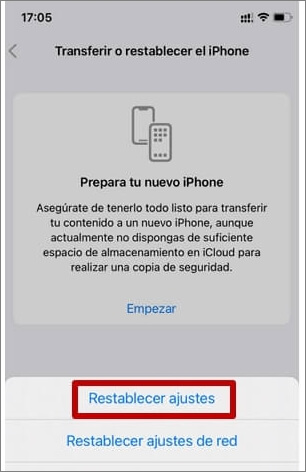
4. Ajustar la configuración táctil para la Pantalla del iPhone que se vuelve loca
Por supuesto, también puedes ajustar cómo responde la pantalla táctil del iPhone a los gestos táctiles para corregir el error del iPhone: la pantalla se mueve sola.
Ve a Configuración > Accesibilidad > Toque > Adaptación táctil, luego activa Adaptación táctil. Habilita "Duración de permanencia", luego toca el botón Disminuir o el botón Incrementar para ajustar la duración.
5. Liberar de almacenamiento
En general, cuando el espacio de almacenamiento de tu dispositivo es insuficiente, a menudo suceden varias situaciones de retraso de la pantalla, bloqueos de pantalla o iPhone se mueve sola.
Puedes verificar y liberar suficiente espacio en Configuración> General> Almacenamiento.
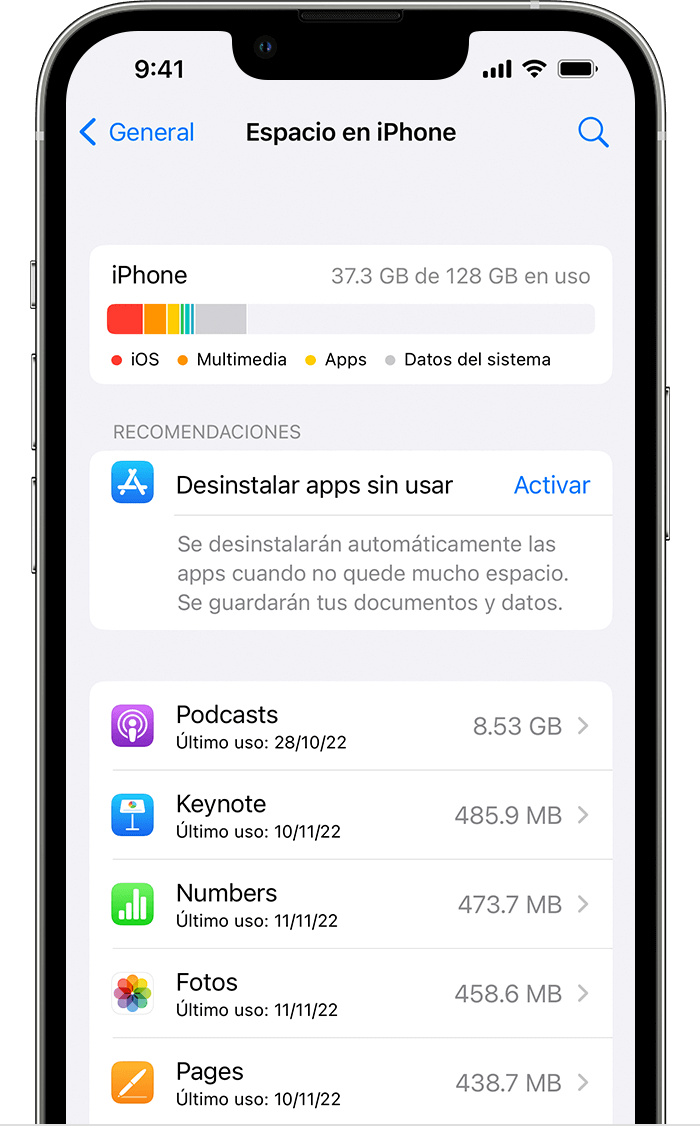
6. Forzar el reinicio del iPhone que se mueve solo
Esta es otra solución que puedes probar cuando tienes este problema de toque fantasma en tu iPhone 16/15/14/13/12/11/X/8/7/6/5. Los pasos son diferentes según el modelo de tu iPhone. Asegúrate de hacer una copia de seguridad de tus datos personales antes. O puedes usar el método 1 para no perder datos de iPhone. Sigue los pasos a continuación dependiendo de tu modelo:
[Video Tutorial] Cómo forzar el reinicio del iPhone
Por supuesto, también te ofrecezco una descripción en texto.
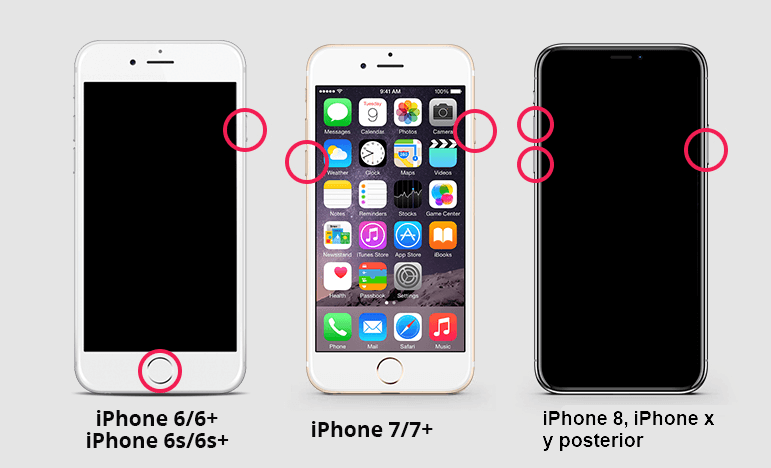
| ✅iPhone 6 y anteriores con pantalla loca | Mantén presionados Botón de inicio + Botón de encendido hasta que aparezca el logo de Apple. |
| ✅iPhone 7/7 Plus con pantalla loca | Mantén presionados Bajar Volumen + Botón de encendido hasta ver el logo de Apple. |
| ✅iPhone 8 y posteriores con pantalla loca | Pulsa y suelta Subir Volumen. Pulsa y suelta Bajar Volumen. Mantén presionado el botón de encendido hasta que aparezca el logo de Apple. |
Conclusión
Todos los consejos anteriores funcionan en todos los dispositivos iOS, así como en todas las versiones de iOS. Espero que puedas arreglar el problema de la pantalla de mi iPhone se mueve sola con uno de los métodos anteriores. No olvides probar iMyFone Fixppo en solo 3 pasos. No te arrepentirás.








